- Użytkownicy stają się coraz bardziej zainteresowani tym, jak działa VPN i jak może chronić prywatność.
- Jednak wyłączenie połączenia VPN w razie potrzeby to zupełnie inna historia.
- Prawdę mówiąc, wyłączanie lub usuwanie połączeń VPN w systemie Windows 10 nie może być prostsze.
- Po prostu postępuj zgodnie z naszym przewodnikiem, a będziesz mógł usunąć lub wyłączyć połączenia VPN w mgnieniu oka.
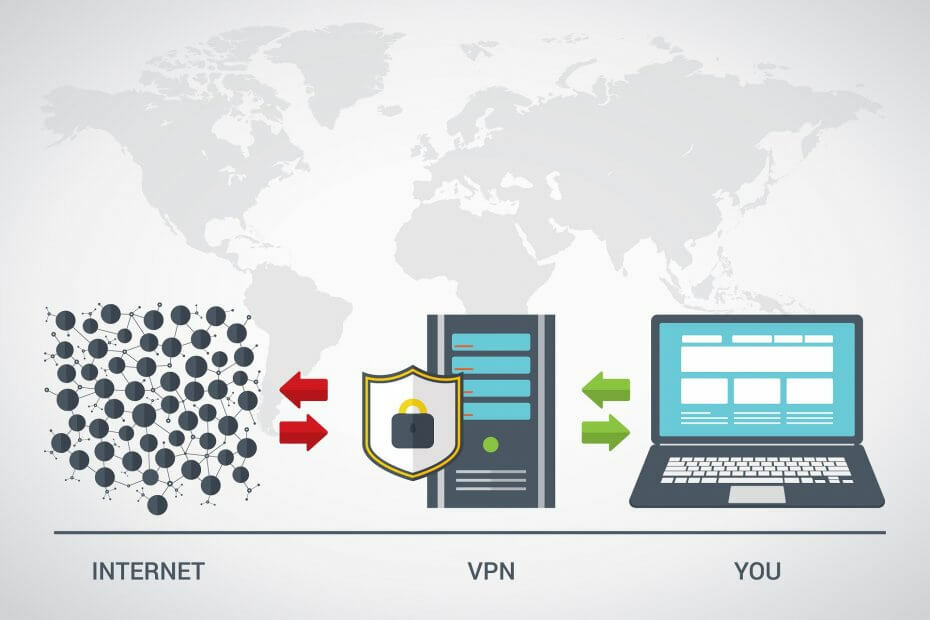
Coraz więcej użytkowników interesuje się tym, jak działa VPN i jak można go wykorzystać do maksymalizacji prywatności w Internecie. Istnieje jednak inna strona korzystania z VPN i właśnie w ten sposób ją wyłączyć, zwłaszcza jeśli jej utrzymywanie się staje się uciążliwe.
Chociaż odpowiedź może wydawać się oczywista, czasami sprawy mogą być nieco skomplikowane. Na przykład wyłączenie sieci VPN obsługującej funkcję killswitch może uniemożliwić dostęp do Internetu.
5 najlepszych sieci VPN, które polecamy
 |
59% zniżki dostępne dla planów dwuletnich |  Sprawdź ofertę! Sprawdź ofertę! |
 |
79% zniżki + 2 darmowe miesiące |
 Sprawdź ofertę! Sprawdź ofertę! |
 |
85% taniej! Tylko 1,99 $ miesięcznie za 15-miesięczny plan |
 Sprawdź ofertę! Sprawdź ofertę! |
 |
83% zniżki (2,21 $ / miesiąc) + 3 darmowe miesiące |
 Sprawdź ofertę! Sprawdź ofertę! |
 |
76% (2.83$) w abonamencie 2 lata |
 Sprawdź ofertę! Sprawdź ofertę! |
Jak tymczasowo wyłączyć VPN?
1. Użyj klienta VPN
- Uruchom swojego klienta VPN
- Upewnij się, że nie masz połączenia z żadnym serwerem VPN

- Kliknij prawym przyciskiem myszy jego ikonę w zasobniku
- Zamknij aplikację z menu ikony w zasobniku
Prywatny dostęp do Internetu to przyjazne dla użytkownika rozwiązanie VPN, co oznacza, że nie będziesz mieć problemów z jego obsługą. Możesz go tymczasowo wyłączyć bez komplikacji, a nawet nie musisz całkowicie wychodzić z aplikacji.

Prywatny dostęp do Internetu
Chcesz wyłączyć VPN, aby uzyskać dostęp do zasobów sieci LAN? PIA obsługuje ruch LAN bez przerywania połączenia VPN.
Kup Teraz
Jeśli chcesz wyłączyć VPN, aby uzyskać dostęp do zasobów sieci LAN, możesz nawet nie musieć tego robić. PIA ma opcję zezwalania na ruch w sieci LAN nawet podczas korzystania z internetowego killswitcha.
Co więcej, możesz przełączać a Podzielony tunel opcja. Ta funkcja pozwala skonfigurować listę aplikacji, które będą omijać tunel VPN lub zawsze pozostawać z nim w kontakcie, gdy tunel jest aktywny.
2. Korzystanie z ręcznego połączenia VPN w systemie Windows 10
- Uruchom Ustawienia aplikacja w systemie Windows 10
- Kliknij Sieć& Internet przycisk
- Wybierz VPN kategoria w menu po lewej stronie
- Po prawej wybierz połączenie VPN, które chcesz wyłączyć
- Kliknij Rozłączyć się jeśli chcesz się rozłączyć lub Usunąć jeśli chcesz go usunąć
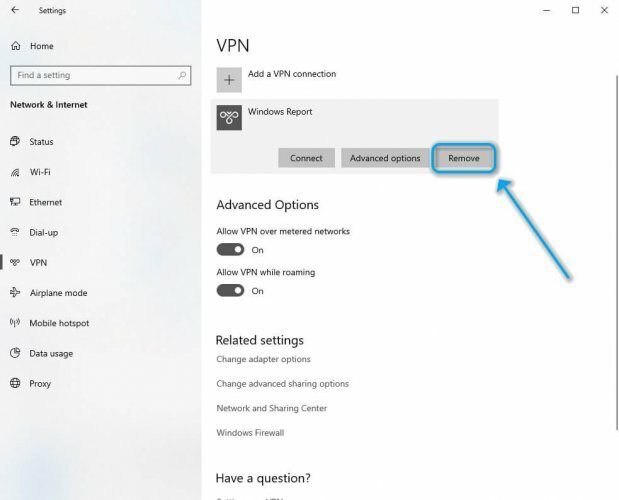
Możesz też usunąć je, otwierając okno Ustawienia karty, klikając prawym przyciskiem myszy połączenie VPN, które chcesz usunąć, i wybierając Usuń z menu kontekstowego.
Wyłączanie lub usuwanie połączeń VPN w systemie Windows 10 nie może być prostsze
Biorąc to wszystko pod uwagę, jeśli wykonasz kroki opisane w naszym przewodniku, będziesz mógł usunąć lub wyłączyć połączenia VPN w systemie Windows 10, nawet jeśli nie jesteś zbyt obeznany z technologią. Chociaż wyłączenie lub usunięcie ręcznego połączenia VPN może wydawać się nieco skomplikowane, tak nie jest.
Jeśli jednak chcesz mieć pewność, że masz kontrolę nad połączeniami VPN, zalecamy skorzystanie z niezawodnej usługi, takiej jak PIA. Jego przyjazny dla użytkownika interfejs jest na tyle intuicyjny, że nawet nowicjusze mogą go obsługiwać bez wysiłku.
Czy musisz zezwolić LAN ruchu, tymczasowo wyłącz killswitch lub zakończ połączenie VPN, PIA pozwala zrobić to wszystko przy minimalnym wysiłku.
Często Zadawane Pytania
Z głównego okna VPN po prostu odłączasz się od serwera, z którym byłeś połączony. Jeśli chcesz uzyskać dostęp do Internetu bez VPN, upewnij się, że opcja killswitch (jeśli jest dostępna) nie jest aktywna. W przeciwnym razie nie będziesz mieć dostępu do Internetu.
Jeśli korzystasz z wbudowanej usługi VPN systemu Windows 10, musisz zlokalizować okno Ustawienia VPN, wybrać połączenie i kliknąć Usuń. Sekcja konfiguracji VPN znajduje się w aplikacji Ustawienia w kategorii Sieć i Internet.
PIA to bez wątpienia najlepsza sieć VPN, z której możesz korzystać w systemie Windows 10. Jeśli jednak chcesz mieć większy wybór, spójrz na naszą listę list 6 najlepszych sieci VPN, z których możesz korzystać w systemie Windows 10.


